

By Nathan E. Malpass, Son Güncelleme: 6/12/2023
iPhone, iPad ve iPod, iOS sürümüyle geliştirilen cihazlardır. Bu, benzer program verileriyle geldikleri anlamına gelir. iPhone'u iPad'e nasıl senkronize edebilirim basit bir olay haline gelir.
Ancak bu otomatik bir süreç değildir. Göz önünde bulundurmanız gereken birkaç faktör var. Tüm veri aktarımını destekleyen konsol olan sisteme entegre program dosyalarını belirlediği için iOS sürümü de etkenlerden biridir.
Bu yeterli değilmiş gibi, piyasada bir cihazdan diğerine veri aktarmak için keşfedebileceğiniz birkaç araç seti var, örneğin, kişilerinizi iPhone'dan iPad'e aktarın. Bu makale, aktarım sürecinden en iyi şekilde yararlanmak için keşfedebileceğiniz en iyi araç takımlarından bazılarını incelemektedir.
Farklı bir cihaz kullanmak istiyor ve yine de yeni cihazdaki verileri kullanmak istiyorsanız, bu makale tam size göre. Okumaya devam edin ve tüm ayrıntıları öğrenin.
Bölüm 1: FoneDog Telefon Aktarımı Kullanarak iPhone'u iPad'e Eşitleme2. Bölüm: iCloud Kullanarak iPhone'u iPad'e Nasıl Eşitlersiniz?Bölüm 3: iTunes Kullanarak iPhone'u iPad'e EşitlemeBölüm 4: Sonuç
Dosya aktarımında tek tıklama protokolünde çalışan bir araç seti arıyorsanız, o zaman FoneDog Telefon Transferi senin seçeneğin. Araç seti, verilerinizi senkronize etmek için bir yedekleme platformu görevi görür. Bu makaleyi kullanarak, sınırsız veri dosyası desteği sayesinde iPhone'u iPad ile nasıl senkronize edeceğiniz basittir.
Telefon Transferi
Dosyaları iOS, Android ve Windows PC arasında aktarın.
Bilgisayardaki metin mesajlarını, kişileri, fotoğrafları, videoları, müziği kolayca aktarın ve yedekleyin.
En son iOS ve Android ile tam uyumlu.
Bedava indir

Öğrendikten sonra FoneDog Transfer nasıl kaydedilir, kullanmaya başlayabilirsiniz. Dosyalar ister bir film rulosunda, ister harici depolamada veya dahili depolama araç setlerinde saklanıyor olsun, uygulamanın bunlara erişme ve istediğiniz yere aktarma hakkı vardır. Ayrıca, kişi adını silme, ekleme ve değiştirme dahil olmak üzere veriler üzerinde bazı düzenleme işlevlerini çalıştırabilirsiniz.
FoneDog Telefon Transferinin her akıllı telefon kullanıcısı için olmazsa olmaz olmasının nedenlerinden bazıları şunlardır:
Tüm faydaları ve açıklamalarıyla, sanırım şimdi doğrudan konuya girmek ve prosedürü bilmek istiyorsunuz. Okumaya devam etmek.

Bu, kullanıcı dostu ve basit bir uygulamadır. Ayrıca, iPhone'u bir iPad ile senkronize etmenin en basit ve kolay yolu.
Bir iDevice kullanıcısı olarak iCloud, iDevice kullanım alanınızda yeni bir uygulama değildir. Cihazları iCloud'a kaydettiyseniz, iPhone'u iPad ile nasıl senkronize edeceğiniz konusunda bir seçenek olarak iyi bir platformdur. Henüz yapmadıysanız, bunu yapma ve iPhone restorasyonu ve hırsızlığa karşı koruma işlevi de dahil olmak üzere onunla birlikte gelen sınırsız hizmetin keyfini çıkarma şansınız. Verilerin senkronizasyonu için en basit prosedür burada
İPhone'u iPad ile nasıl senkronize edeceğinize dair yerleşik seçenekler arıyorsanız, bu onlardan biridir.
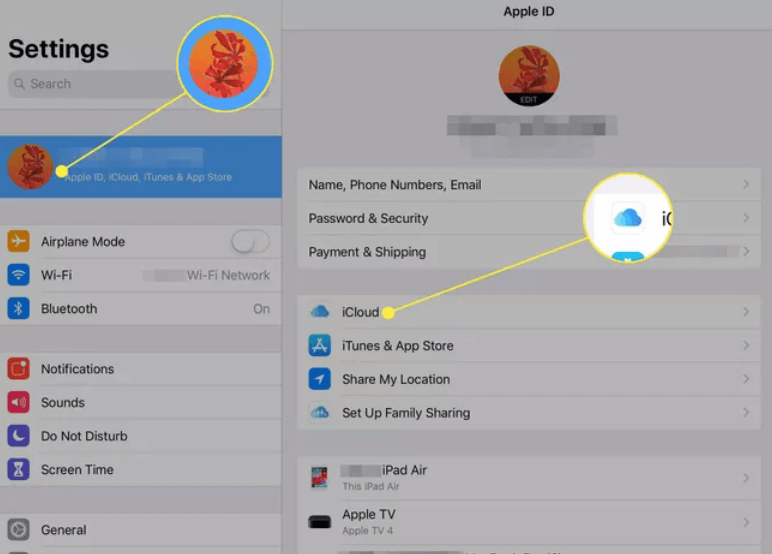
iTunes, başlangıçta verileri MP3 oynatıcılara aktarmak için tasarlanmış bir iOS platformudur. Çoğu iOS kullanıcısı bunu bir medya oynatıcı olarak anlar, ancak senkronizasyon işlevi hakkında çok az şey bilinir ve ayrıca kilit açma işlevlerini de destekleyebilir. Aynı şekilde, iPhone'u iPad ile nasıl senkronize edeceğiniz konusunda da bir seçenektir.
Zamanla, uygulama temel bir medya oynatıcıdan bir mobil yönetim ve radyo akışı araç setine taşındı.
Odak alanımız, aynı şekilde iDevices arasında veri aktarımı veya senkronizasyonunun temeli olan mobil yönetim araç takımıdır. Aracın benzersiz avantajı, cihazları kalıcı olarak kilitlemediğiniz sürece bir bilgisayara ihtiyacınız olmamasıdır.
Ancak, yine de bir bilgisayar kullanmak istediğinizde de aynı şekilde mümkündür. Aksi takdirde, ikincisi bir internet bağlantısına ihtiyaç duyar.
İşte iPhone'u iPad ile nasıl senkronize edeceğinize dair basit bir kılavuz:
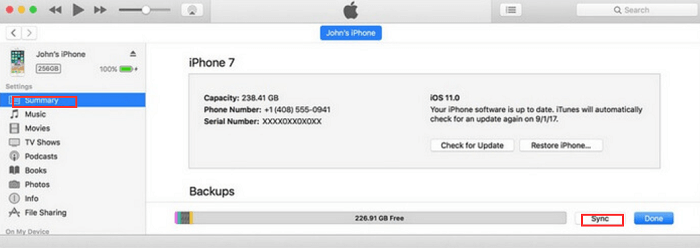
Araç seti, diğer üçüncü taraf uygulamaların katılımı olmadan çalışır.
İnsanlar ayrıca okur4 iPhone'dan Bilgisayar Freeware'e Müzik AktarınFotoğrafları iTunes olmadan iPhone'dan PC'ye Aktarma
Başlangıçta kulağa ne kadar sert gelse de, iPhone'u iPad ile nasıl eşzamanlayacağınıza dair birkaç seçenek olduğu açıktır. Seçeneklerin seçimi, elinizde ne olduğuna bağlıdır.
Üçüncü taraf bir çözüm ararken, FoneDog Dosya Aktarımı, kullanıcılarına veri aktarımı sürecinde sunduğu katma değerli hizmet sayesinde bir alternatiftir. Bir cihazdan diğerine her türlü veri aktarımını destekleyen evrensel bir araç takımıdır. Bu, piyasada bulunan diğer seçenekleri seçmek için çaba sarf etmemenizi sağlamaz.
Hinterlassen Sie einen Kommentar
Yorumlamak
Telefon Transferi
iOS, Android ve bilgisayar arasındaki diğer veriler arasında kolayca ve hızlı bilgileri, fotoğraflar, temaslar, videolar ve bilgisayar aygıtları kaybetmeden diğer veriler aktarıyor.
Ücretsiz denemePopüler makaleler
/
BİLGİLENDİRİCİLANGWEILIG
/
basitKOMPLİZİERT
Vielen Dank! Merhaba, Sie die Wahl:
Excellent
Değerlendirme: 4.7 / 5 (dayalı 94 yorumlar)